Si eres músico y ya llevas un tiempo tocando en vivo con tu banda, este artículo te puede ser de gran utilidad así que vamos...
3, 2, 1, INTRO!
¿Qué son secuencias o backing tracks?
Cuando falta algún músico o tu banda no cuenta con todos los integrantes para tocar todos los instrumentos de una canción, las secuencias son la forma para hacer que la canción se sienta completa, complementando a tu banda con pistas grabadas de los instrumentos que deseas que suenen y de esta forma lograr un sonido mucho más robusto.
¿Cómo usarlas? distintas maneras
Dependiendo de la necesidad hay distintas formas de usar secuencias, por ejemplo:
- Usar solo una pista con el metrónomo o click que se puede obtener con una aplicación de metrónomo en el teléfono, conectando la salida de audio del teléfono a una entrada de la consola, como por ejemplo “Metronome Beats”.
- Una pista de metrónomo junto con la guía y otra de secuencia usando dos canales en la consola, esta forma también se conoce como “Secuencias Split”.
- Enviar cada pista de la secuencia como un canal independiente de la consola de sonido usando N canales en la consola dependiendo del número de pistas de la secuencia.
- Una mezcla de lo anterior, haciendo envíos de mezclas de pistas y otras pistas independientes.
En esta ocasión estaremos trabajando con una secuencia de 6 pistas por lo que enviaremos cada pista de forma independiente a la consola digital Behringer XR18.
Creando secuencias con Reaper
Logic, Ableton, Cubase, etc… Cualquier software DAW funcionará, pero trabajaremos con Reaper porque ha ganado mucha popularidad últimamente.
Partamos de la base de que se tienen los archivos de las pistas de una canción, las cuales pueden ser creadas por ti o compradas de algún sitio web de secuencias. Importamos cada archivo de audio en una pista de Reaper. Las que se verán así:
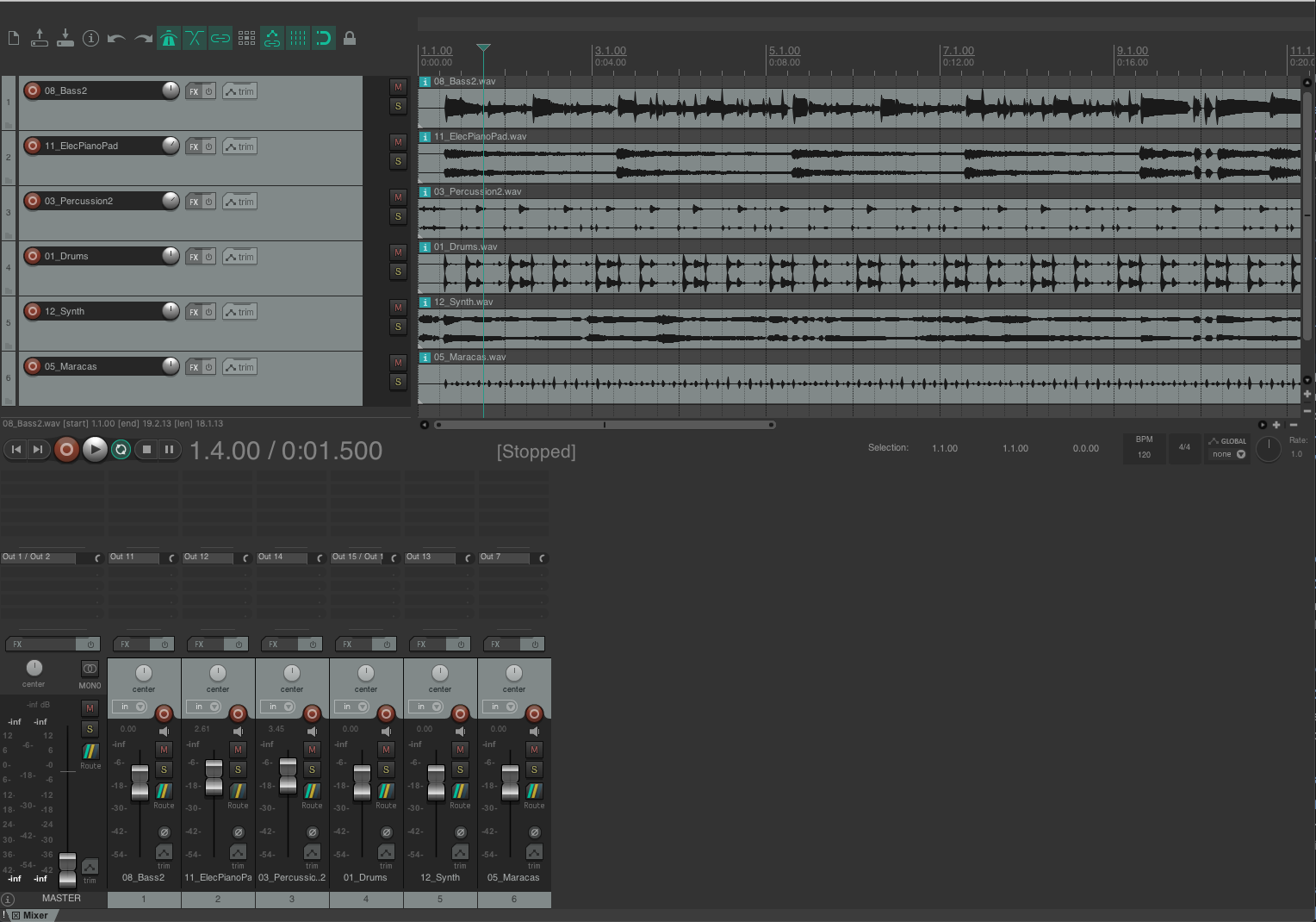
Te recomiendo que insertes el metrónomo como una pista más de audio, de esa forma tendremos flexibilidad de enviar el metrónomo por la salida que queramos. Para esto agregamos un nuevo Track y luego vamos a Insert -> Click source, de esta forma ya tendremos una pista de audio con el metrónomo la cual podremos extender por toda la duración del proyecto y ya teniendo nuestra pista de click, podremos desactivar el metrónomo de Reaper.
Además si tus secuencias usan pistas de instrumentos virtuales, te recomiendo que las pases a archivos de audio para que tu computador no use más procesamiento ejecutando instrumentos virtuales en tiempo real.
Llegó el momento de configurar las salidas, este proyecto tiene 6 pistas más el metrónomo, así que como usaremos los primeros canales de la consola para la banda, usaremos los canales 10 en adelante para nuestras secuencias. En cada una de nuestras pistas en reaper debemos asignar una salida de nuestro dispositivo de audio para esto vamos al mixer de Reaper y en cada pista asignamos una nueva salida de hardware haciendo click en el botón Route de la pista y luego en “Add new hardware output”, ahí seleccionaremos la salida que usaremos para la pista. En este caso asignamos salidas mono desde la 10 a la 16.
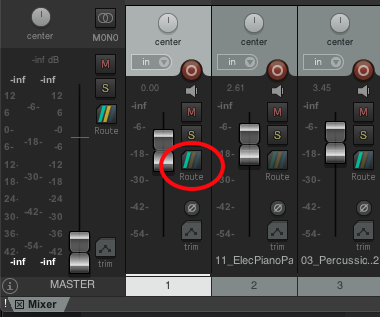
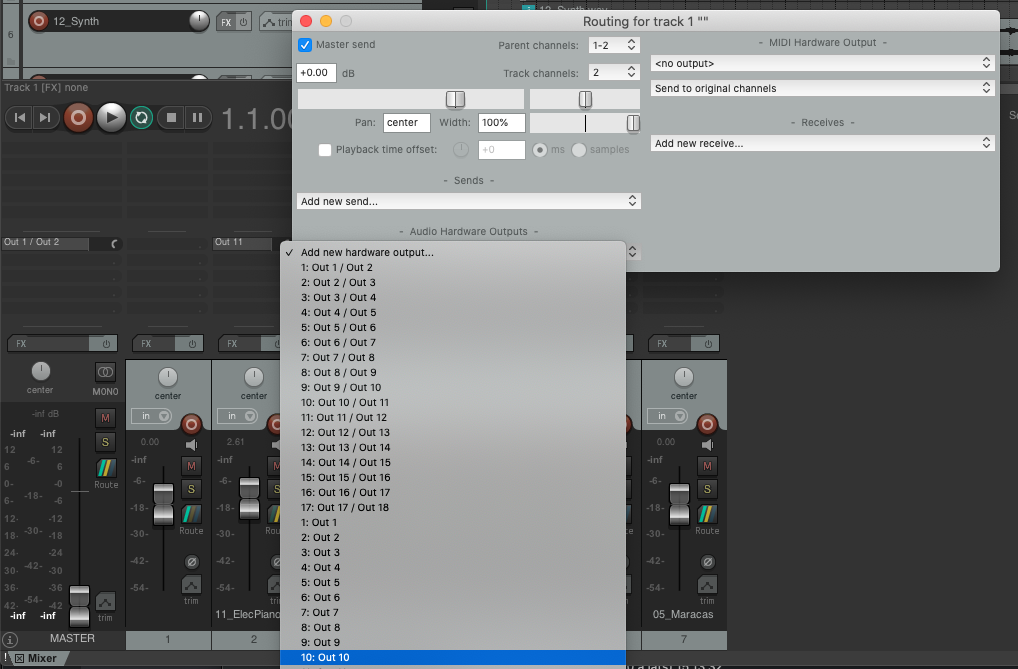
Repetimos el proceso para todas las pistas y ya tendremos la secuencia configurada en nuestro DAW.
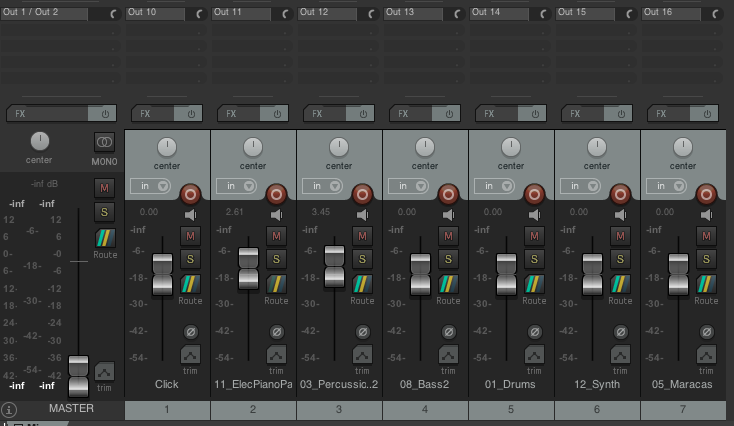
Configurando la consola digital para reproducir las secuencias
Ahora debemos configurar nuestra consola para usar salidas USB como entrada de la señal de audio.
Como estamos usando la XR18 nos vamos a la app X Air Edit y escogemos las entradas que usaremos, debemos configurar los canales 10 al 16 para que usen como fuente la salida USB de la consola.
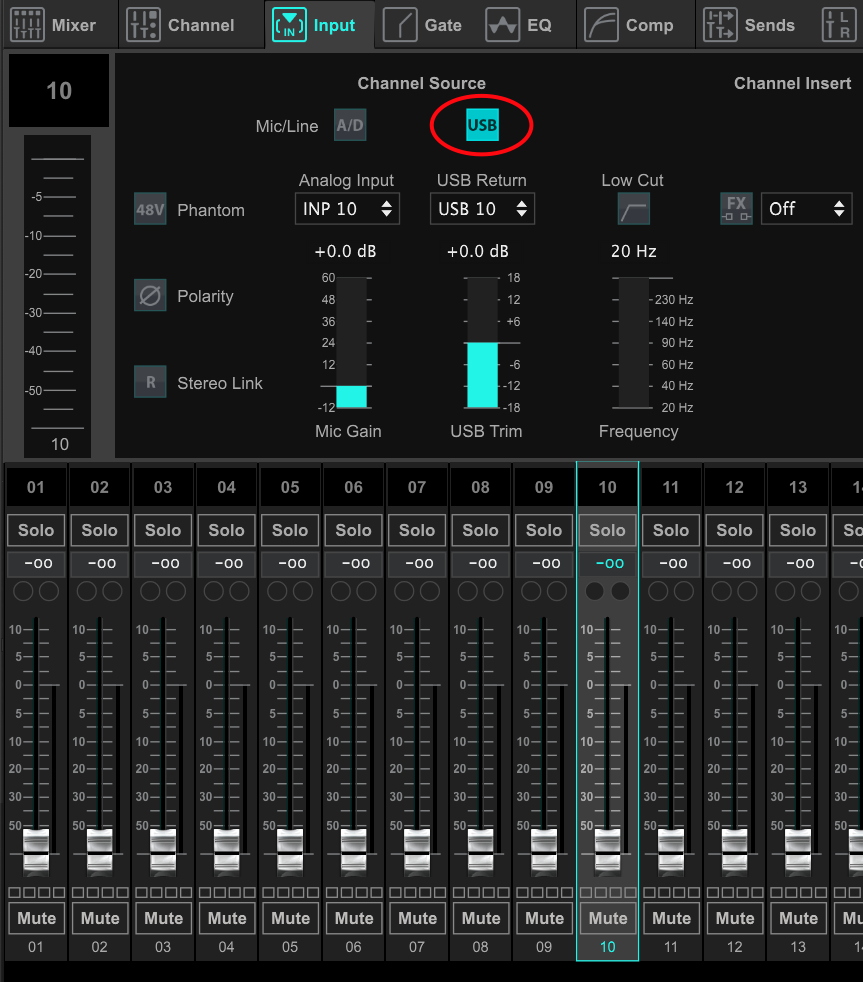
Al terminar de configurar la consola y darle play a la secuencia en Reaper ya podremos escucharla en la consola, recuerda configurar la ganancia, o en este caso trim, de cada pista de secuencia para conservar una buena estructura de ganancia en toda tu mezcla.
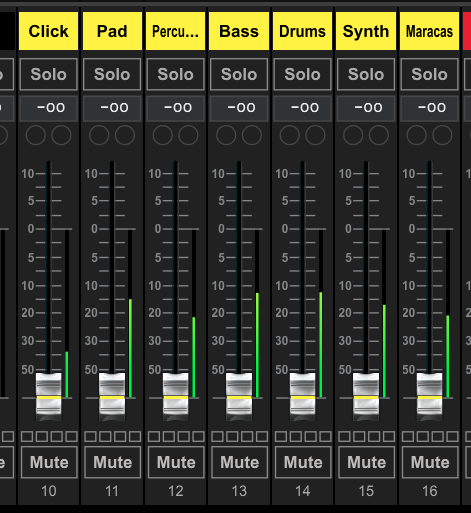
Ya puedes incluir la secuencia en la mezcla de sala como también en las mezclas de monitoreo de los músicos usando auxiliares o StageWave, te explico cómo incluir la secuencia en StageWave un poco más adelante.
Aquí te doy un consejo útil, si necesitas usar procesamiento de audio en las pistas de secuencia, ya sea compresor, gate, EQ, efectos, etc.. Hazlo directamente en la consola, de esta manera no sobrecargarás tu computador y evitarás que este deje de funcionar repentinamente.
Usando tus backing tracks en StageWave
Usando StageWave cada músico tiene la libertad de manejar su mezcla de monitoreo como más le acomode y esto incluye las pistas de secuencias. Lo primero que debemos hacer es ir a la configuración de enrutamiento de la consola, más específicamente a los envíos USB, allí configuramos cada canal que corresponda a una pista de secuencia como Pre Fader, de esta manera las pistas enviadas desde Reaper a la consola se enviarán de vuelta por los envíos USB y StageWave tendrá acceso a ellas.
Para usuarios de Windows: Es necesario que configures Reaper para usar la misma configuración ASIO de StageWave (Buffer Size y Sample Rate)
Esto permitirá que puedas usar Reaper y StageWave al mismo tiempo sin conflictos con el driver ASIO de la XR18. Para esto en Reaper vamos a “Options > Preferences” y dentro del panel de preferencias vamos a “Device” que se encuentra en la sección “Audio”.
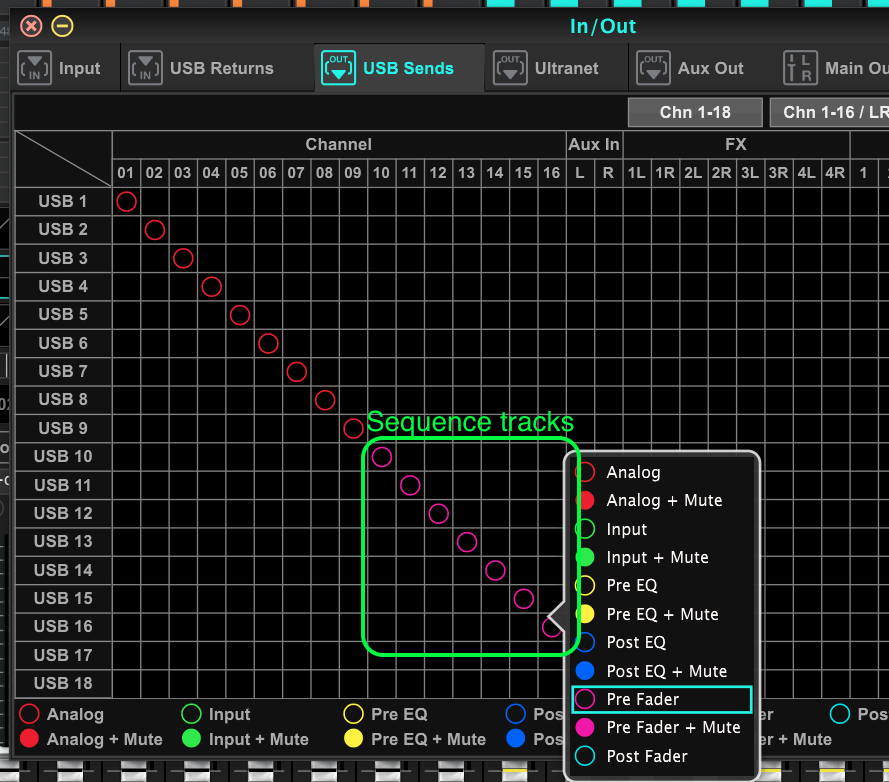
Ya dentro de StageWave, escogemos como entrada de audio nuestra consola digital y comenzamos a nombrar cada canal, las secuencias ya estarán disponibles en los canales 10 al 16.
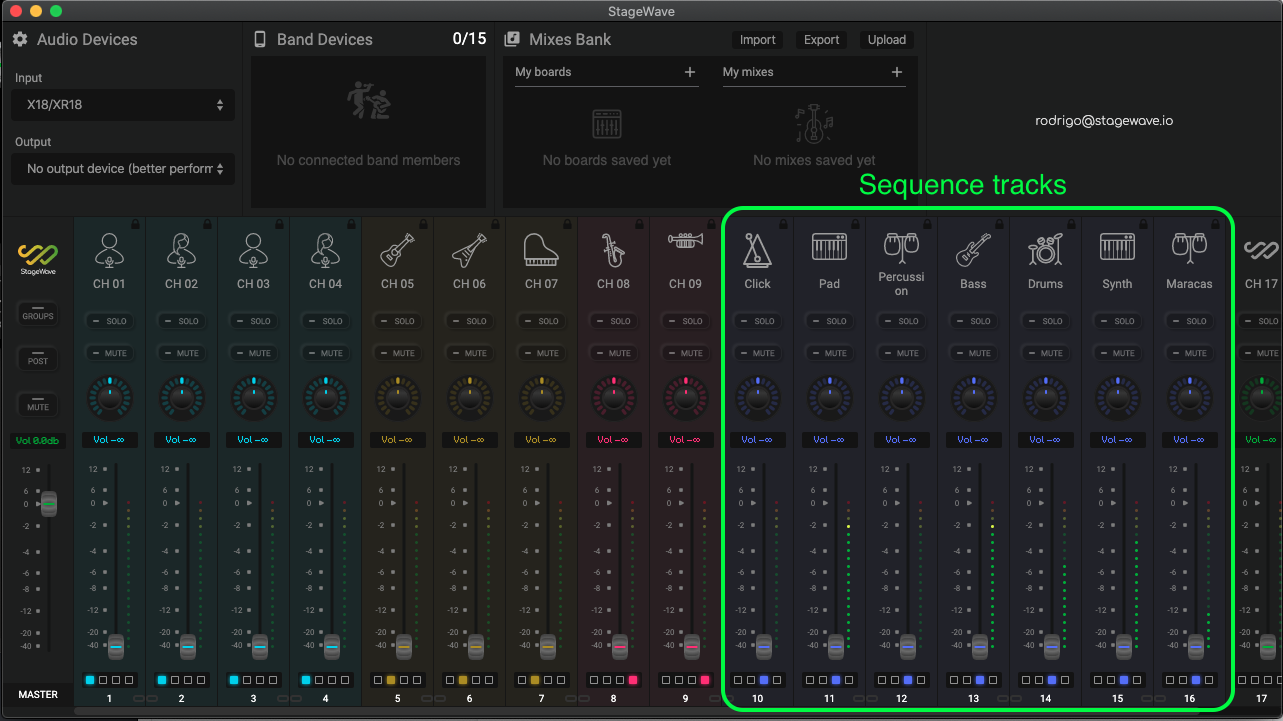
Al conectar nuestro teléfono usando la aplicación móvil de StageWave podemos controlar y escuchar nuestra mezcla de monitoreo directamente desde él, editar volúmenes, paneos, crear grupos de canales, etc… Todo esto incluyendo tanto las entradas de la consola como las pistas de secuencia que acabamos de preparar por lo que como músicos, tenemos control total de lo que deseamos oír en nuestros oídos.
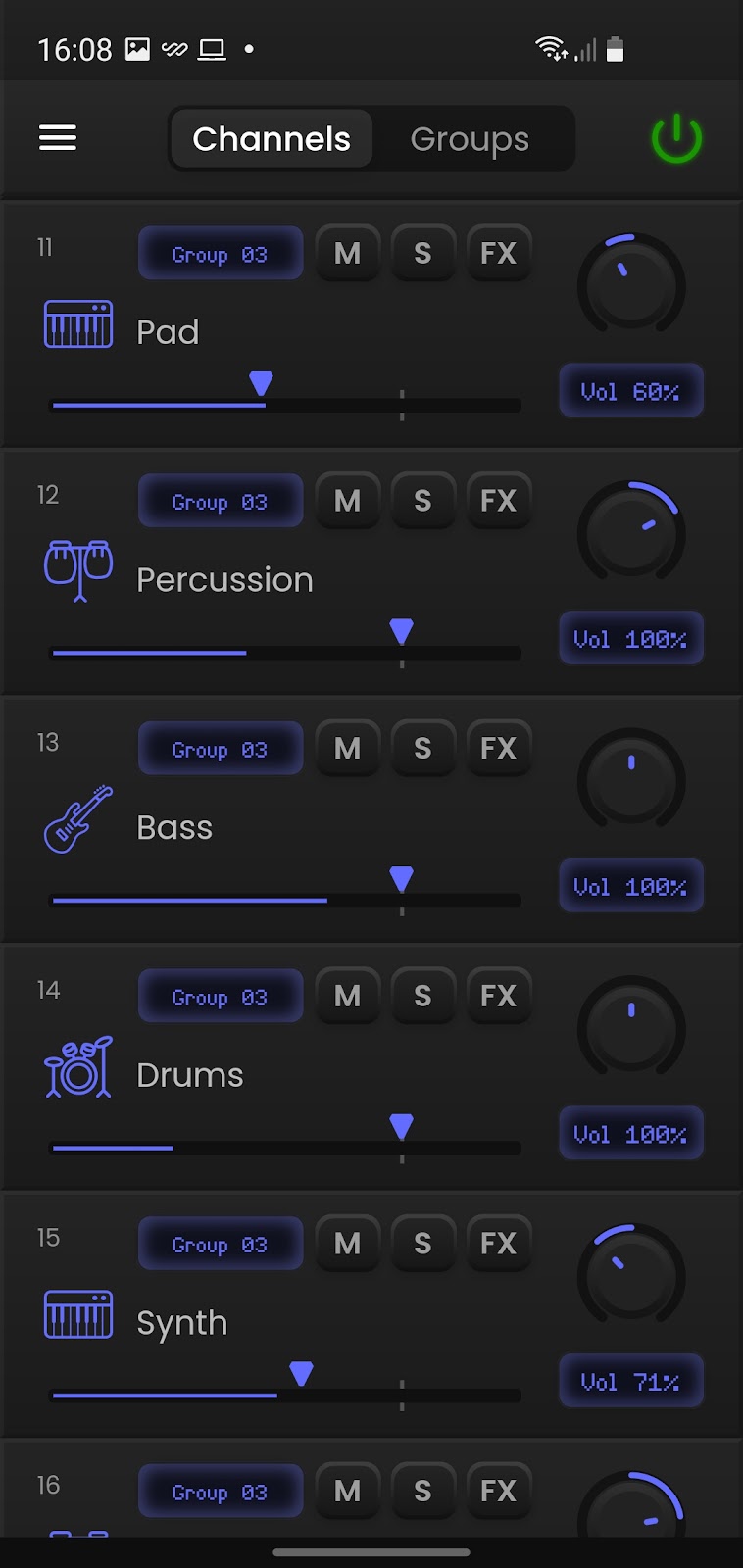
Espero que este artículo te haya sido de ayuda y te animes a ir un paso más adelante e incluir secuencias en tus presentaciones y ensayos. Si tienes alguna pregunta no dudes en contactarnos por medio del chat del sitio web o en nuestras redes sociales.
